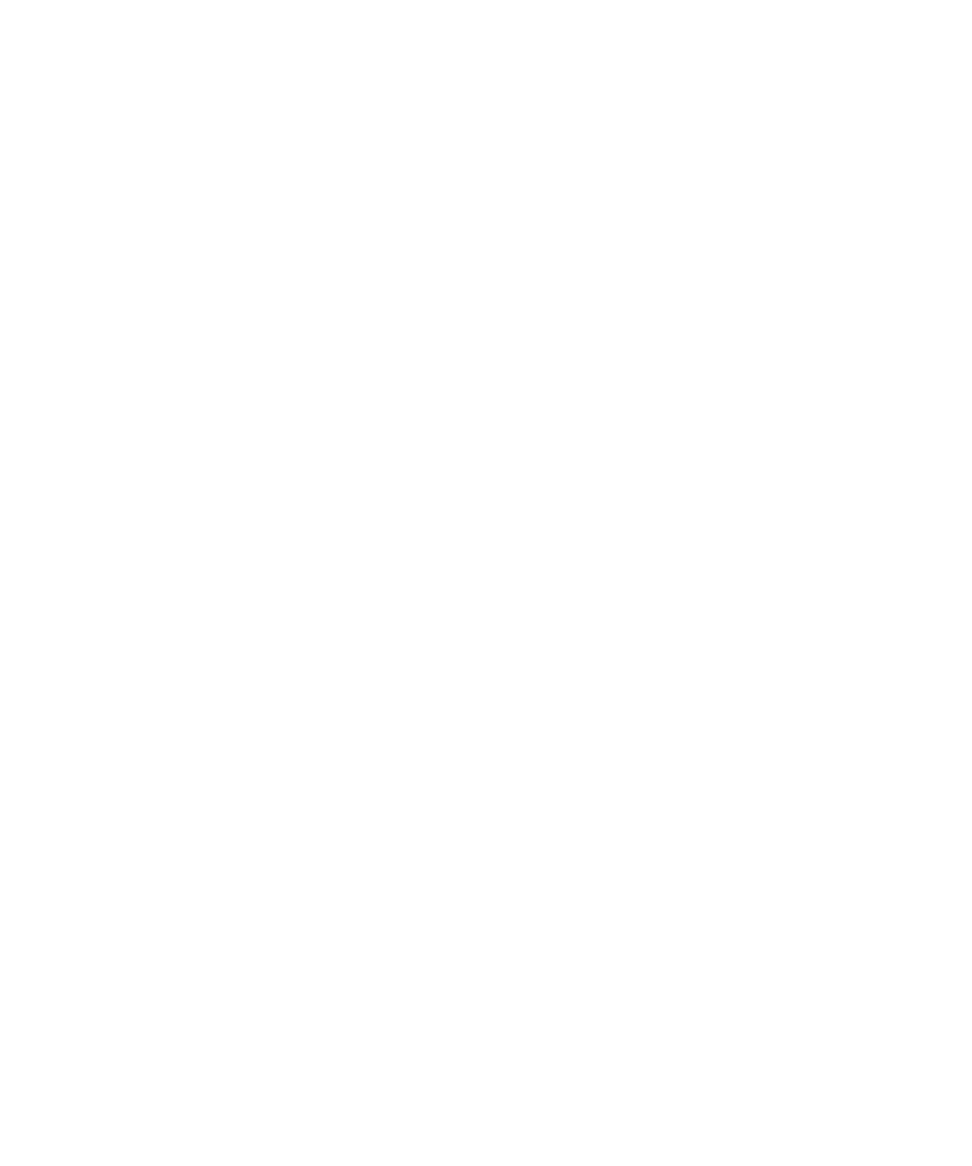
ใบรับรอง
ขอมูลพื้นฐานเกี่ยวกับใบรับรอง
ดาวนโหลดใบรับรองจากเซิรฟเวอรออกใบรับรอง LDAP หรือ DSML
1. คลิกไอคอน ตัวเลือก บนหนาจอหลักหรือในโฟลเดอร
2. คลิก ตัวเลือกการรักษาความปลอดภัย
3. คลิก ตัวเลือกการรักษาความปลอดภัยขั้นสูง
4. คลิก ใบรับรอง
5. กดปุม เมนู
6. คลิก ดึงขอมูลใบรับรอง
7. ระบุเกณฑการคนหา
8. กดปุม เมนู
9. คลิก คนหา
10. คลิกใบรับรอง
11. คลิก เพิ่มใบรับรองไปยังที่จัดเก็บคีย
เกี่ยวกับโปรไฟลหนวยงานผูออกใบรับรอง
หากบัญชีอีเมลของคุณใช BlackBerry® Enterprise Server ที่สนับสนุนคุณสมบัตินี้ คุณสามารถดาวนโหลดใบรับรองผานเครือขายไรสายจากโปรไฟลหนวยงานผูออกใบรับรองที่ไดรับจากผูดูแลระบบ
ของคุณ การลงทะเบียนสำหรับใบรับรองอาจเปนสิ่งที่จำเปนและอาจเกิดขึ้นโดยอัตโนมัติ ขึ้นอยูกับหนวยงานของคุณ
เมื่อคุณลงทะเบียนกับโปรไฟลหนวยงานผูออกใบรับรอง ใบรับรองลาสุดจะถูกดาวนโหลดมายังอุปกรณ BlackBerry และเพิ่มในรายการใบรับรองของคุณ โปรไฟลหนวยงานผูออกใบรับรองจะแสดง
สถานะของใบรับรอง หากใบรับรองกำลังจะหมดอายุลงในเร็วๆ นี้ คุณสามารถลงทะเบียนใหมกับโปรไฟลหนวยงานผูออกใบรับรองเพื่อรับใบรับรองที่อัปเดต
ดาวนโหลดใบรับรองจากหนวยงานผูออกใบรับรอง
ในการดำเนินการนี้ บัญชีอีเมลของคุณตองใช BlackBerry® Enterprise Server ที่สนับสนุนคุณสมบัตินี้ สำหรับขอมูลเพิ่มเติม ติดตอผูดูแลระบบของคุณ
หากผูดูแลระบบของคุณใหโปรไฟลหนวยงานผูออกใบรับรอง คุณสามารถลงทะเบียนดวยโปรไฟลนี้เพื่อดาวนโหลดใบรับรองไปยังอุปกรณ BlackBerry ของคุณ หากใบรับรองกำลังจะหมดอายุลงใน
เร็วๆ นี้ คุณสามารถลงทะเบียนอีกครั้งเพื่อรับใบรับรองที่อัปเดต
1. คลิกไอคอน ตัวเลือก บนหนาจอหลักหรือในโฟลเดอร
2. คลิก ตัวเลือกการรักษาความปลอดภัย
3. คลิก ตัวเลือกการรักษาความปลอดภัยขั้นสูง
คูมือผูใช
การรักษาความปลอดภัย
259
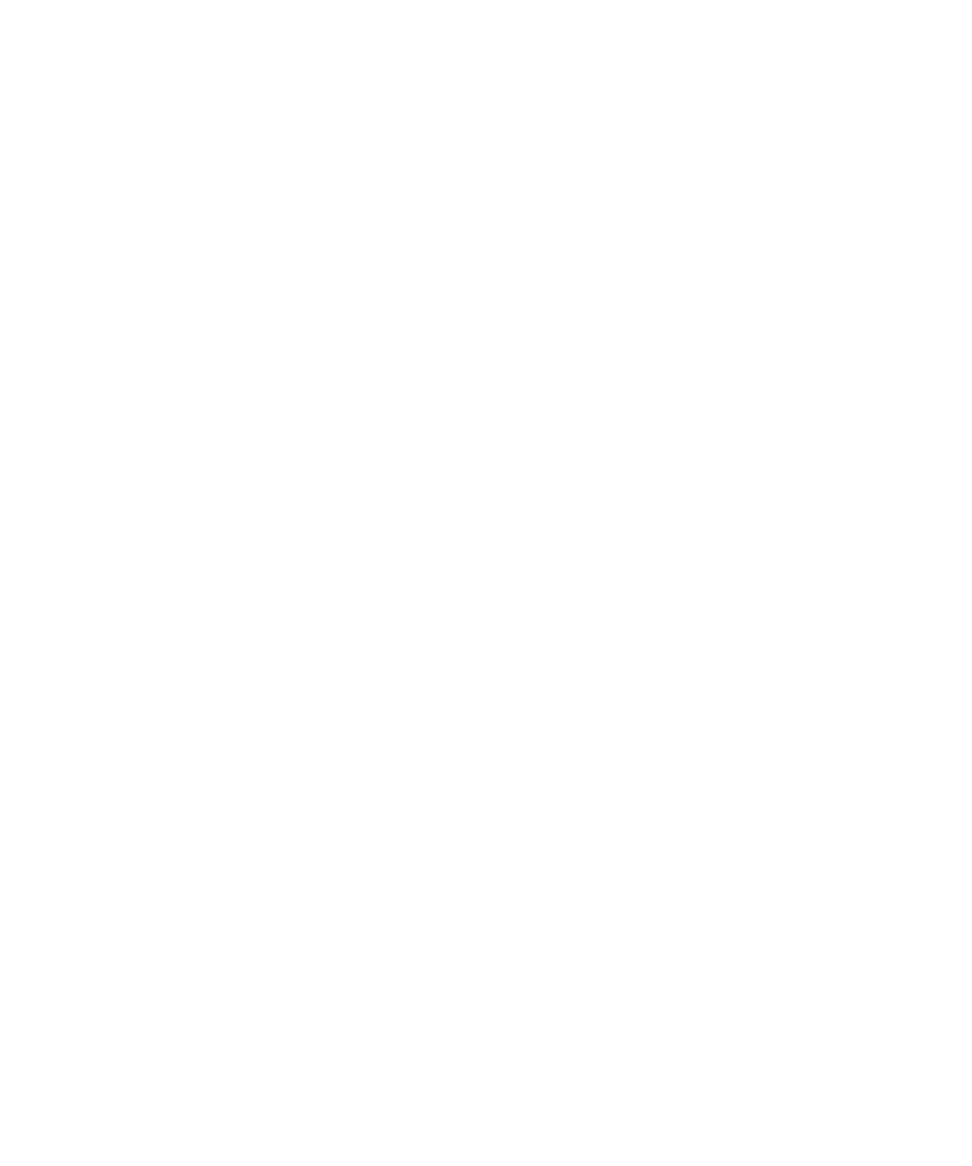
4. คลิก โปรไฟลหนวยงานผูออกใบรับรอง
5. คลิก ลงทะเบียน หรือ ลงทะเบียนอีกครั้ง
6. ปอนหนังสือรับรองเพื่อเชื่อมตอกับเครือขายของหนวยงานของคุณ หากจำเปน
หากตองการซอนหนาจอของโปรไฟลหนวยงานผูออกใบรับรอง ขณะกำลังประมวลผลคำขอ ใหกดปุม เมนู คลิก ซอน หากตองการกลับไปยังหนาจอนี้อีกครั้ง ใหคลิกไอคอน โปรไฟลหนวยงานผูออก
ใบรับรอง จากหนาจอหลัก
อิมปอรตใบรับรองหรือคีย PGP จากหนวยความจำอุปกรณ
1. คลิกไอคอน มีเดีย หรือไอคอน ไฟล บนหนาจอโฮมเพจหรือในโฟลเดอร
2. นาวิเกตไปยังใบรับรองหรือคีย PGP®
3. ไฮไลตใบรับรองหรือคีย PGP
4. กดปุม เมนู
5. คลิก อิมปอรตใบรับรอง หรือ อิมปอรตคีย PGP
หากตองการดูใบรับรองหรือคีย PGP ใหกดปุม เมนู คลิก แสดงใบรับรอง หรือ แสดงคีย PGP
อิมปอรตใบรับรองหรือคีย PGP จากมีเดียการด
1. คลิกไอคอน ตัวเลือก บนหนาจอหลักหรือในโฟลเดอร
2. คลิก ตัวเลือกการรักษาความปลอดภัย
3. คลิก ตัวเลือกการรักษาความปลอดภัยขั้นสูง
4. คลิก ใบรับรอง หรือ คีย PGP
5. กดปุม เมนู
6. คลิก แสดงใบรับรองมีเดียการด หรือ แสดงคีย PGP มีเดียการด
หากตองการดูใบรับรองหรือคีย PGP® ใหกดปุม เมนู คลิก แสดงใบรับรอง หรือ แสดงคีย PGP
ดูคุณสมบัติสำหรับใบรับรอง
1. คลิกไอคอน ตัวเลือก บนหนาจอหลักหรือในโฟลเดอร
2. คลิก ตัวเลือกการรักษาความปลอดภัย
3. คลิก ตัวเลือกการรักษาความปลอดภัยขั้นสูง
4. คลิก ใบรับรอง
5. คลิกใบรับรอง
คุณสมบัติใบรับรอง
สถานะการเพิกถอน:
ฟลดนี้แสดงสถานะการเพิกถอนของใบรับรองในวันที่ และเวลาที่ระบุ
สถานะความเชื่อถือ:
ฟลดนี้แสดงสถานะความเชื่อถือของหวงโซใบรับรอง เชื่อถือใบรับรองโดยชัดเจน (เชื่อถือใบรับรอง) เชื่อถือโดยนัย (เชื่อถือใบรับรองหลักในหวงโซใบรับรองในอุปกรณ BlackBerry® ของ
คุณ) หรือไมนาเชื่อถือ (ไมเชื่อถือใบรับรองโดยชัดเจน และไมเชื่อถือใบรับรองหลักในหวงโซใบรับรอง หรือไมมีอยูในอุปกรณของคุณ)
คูมือผูใช
การรักษาความปลอดภัย
260
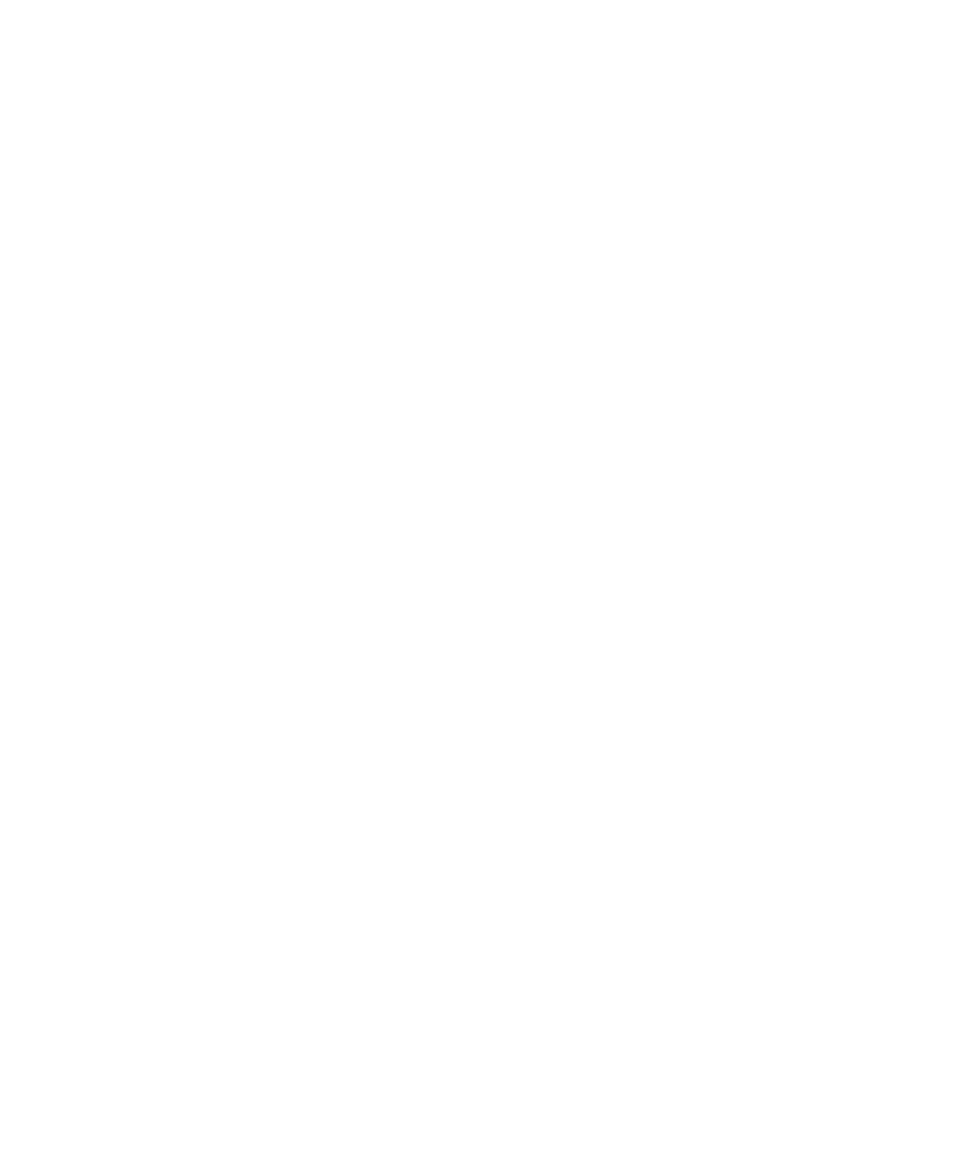
วันหมดอายุ:
ฟลดนี้แสดงวันที่ที่ผูออกใบรับรองระบุวาเปนวันหมดอายุใบรับรอง
ประเภทใบรับรอง:
ฟลดนี้แสดงรูปแบบใบรับรอง อุปกรณของคุณสนับสนุนรูปแบบใบรับรองแบบ X.509 และ WTLS
ประเภทพับลิกคีย:
ฟลดนี้แสดงมาตรฐานของพับลิกคีย อุปกรณของคุณสนับสนุนคีย RSA®, DSA, Diffie-Hellman และ ECC
เรื่อง:
ฟลดนี้แสดงขอมูลเกี่ยวกับบุคคลในใบรับรอง
ผูออกใบรับรอง:
ฟลดนี้แสดงขอมูลเกี่ยวกับผูออกใบรับรอง
เลขซีเรียล:
ฟลดนี้แสดงเลขซีเรียลใบรับรองในรูปแบบฐานสิบหก
การใชคีย:
ฟลดนี้แสดงการใชพับลิกคียที่ไดรับอนุมัติ
ชื่ออื่นของเรื่อง:
หากมีอีเมลแอดเดรสอื่น ฟลดนี้จะแสดงอีเมลแอดเดรสของบุคคลอื่นในใบรับรอง
ลายพิมพนิ้วหัวแมมือ SHA1:
ฟลดนี้จะแสดงลายพิมพนิ้วหัวแมมือดิจิตอล SHA-1 ของใบรับรอง
ลายพิมพนิ้วหัวแมมือ MD5:
ฟลดนี้จะแสดงลายพิมพนิ้วหัวแมมือดิจิตอล MD5 ของใบรับรอง
ดูใบรับรองประเภทหนึ่งในรายการใบรับรอง
1. คลิกไอคอน ตัวเลือก บนหนาจอหลักหรือในโฟลเดอร
2. คลิก ตัวเลือกการรักษาความปลอดภัย
3. คลิก ตัวเลือกการรักษาความปลอดภัยขั้นสูง
4. คลิก ใบรับรอง
5. กดปุม เมนู
6. คลิกรายการใดรายการหนึ่งในเมนูตอไปนี้:
•
แสดงใบรับรองของฉัน
•
แสดงใบรับรองของผูอื่น
•
แสดงใบรับรองของหนวยงานผูออกใบรับรอง
•
แสดงใบรับรองหลัก
หากตองการดูใบรับรองทั้งหมดในอุปกรณ BlackBerry® กดปุม เมนู คลิก แสดงใบรับรองทั้งหมด
คูมือผูใช
การรักษาความปลอดภัย
261
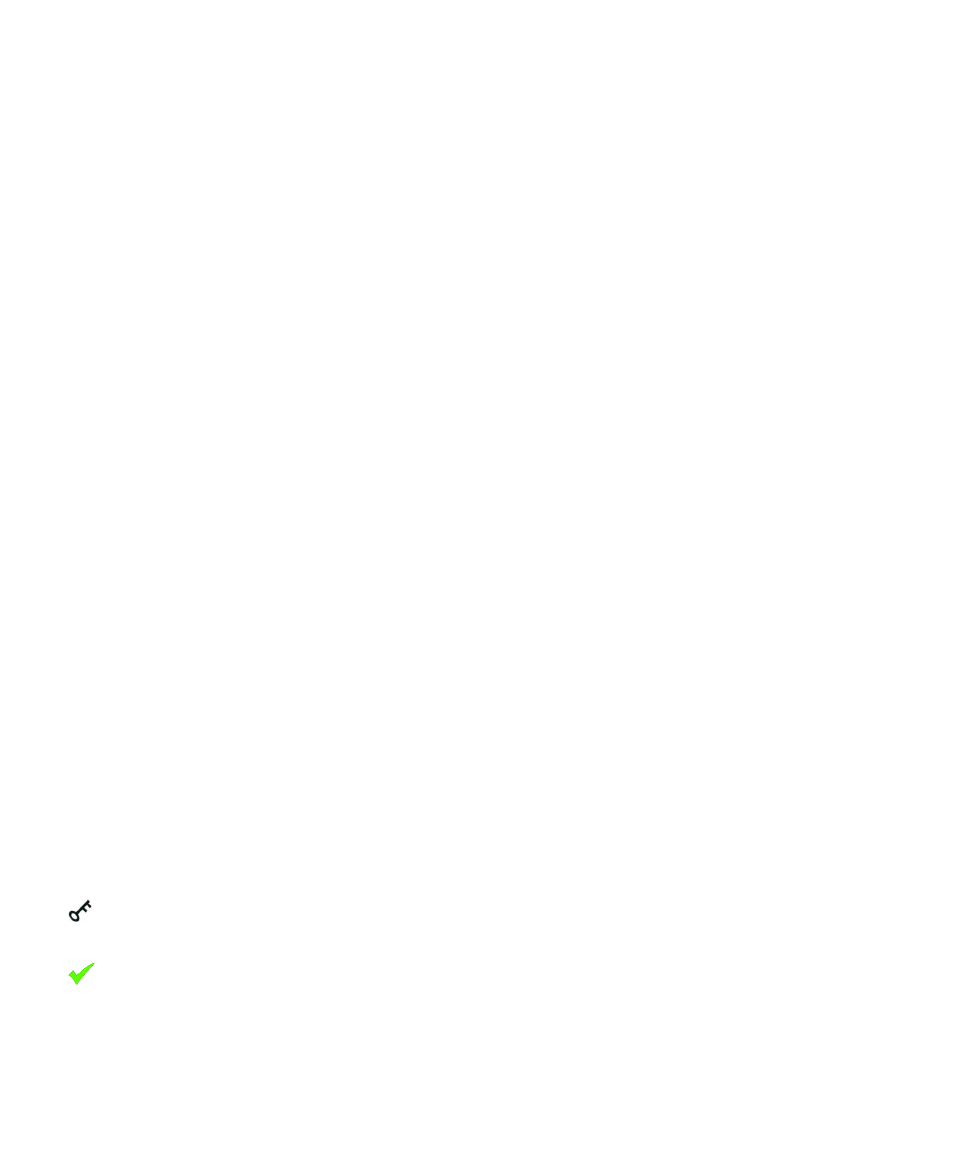
สงใบรับรอง
เมื่อคุณสงใบรับรอง อุปกรณ BlackBerry® ของคุณจะสงตอพับลิกคีย แตจะไมสงไพรเวตคียที่ตรงกัน
1. คลิกไอคอน ตัวเลือก บนหนาจอหลักหรือในโฟลเดอร
2. คลิก ตัวเลือกการรักษาความปลอดภัย
3. คลิก ตัวเลือกการรักษาความปลอดภัยขั้นสูง
4. คลิก ใบรับรอง
5. ไฮไลตใบรับรอง
6. กดปุม เมนู
7. คลิก สงผานอีเมล หรือ สงผาน PIN
ลบใบรับรอง
1. คลิกไอคอน ตัวเลือก บนหนาจอหลักหรือในโฟลเดอร
2. คลิก ตัวเลือกการรักษาความปลอดภัย
3. คลิก ตัวเลือกการรักษาความปลอดภัยขั้นสูง
4. คลิก ใบรับรอง
5. ไฮไลตใบรับรอง
6. กดปุม เมนู
7. คลิก ลบ
ดูหวงโซใบรับรองสำหรับใบรับรอง
1. คลิกไอคอน ตัวเลือก บนหนาจอหลักหรือในโฟลเดอร
2. คลิก ตัวเลือกการรักษาความปลอดภัย
3. คลิก ตัวเลือกการรักษาความปลอดภัยขั้นสูง
4. คลิก ใบรับรอง
5. ไฮไลตใบรับรอง
6. กดปุม เมนู
7. คลิก แสดงหวงโซ
สถานะใบรับรอง
สัญลักษณแสดงสถานะของใบรับรองและโปรไฟลหนวยงานผูออกใบรับรอง
สัญลักษณแสดงสถานะของใบรับรอง
:
ใบรับรองมีไพรเวตคียที่ตรงกันกับที่จัดเก็บในอุปกรณ BlackBerry® หรือสมารทการดของคุณ
:
หวงโซใบรับรองเชื่อถือได และถูกตอง และสถานะการเพิกถอนหวงโซใบรับรองคือดี
คูมือผูใช
การรักษาความปลอดภัย
262
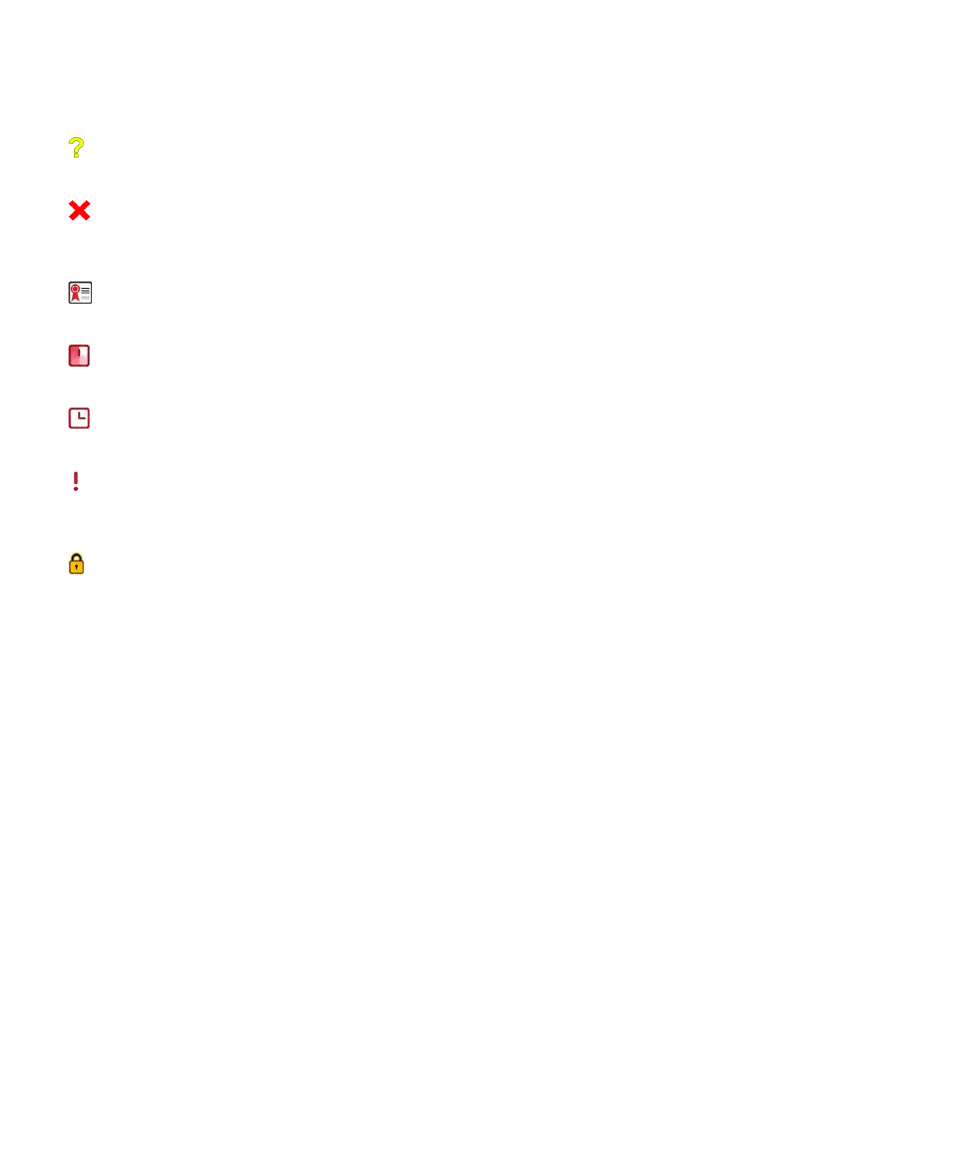
:
ไมรูจักสถานะการเพิกถอนหวงโซใบรับรอง หรือพับลิกคียของใบรับรองในหวงโซใบรับรองไมรัดกุม
:
ใบรับรองไมนาเชื่อถือ หรือถูกเพิกถอน หรือใบรับรองในหวงโซใบรับรองไมนาเชื่อถือ ถูกเพิกถอน หมดอายุ ไมถูกตอง หรือไมสามารถตรวจสอบได
สัญลักษณแสดงสถานะของโปรไฟลหนวยงานผูออกใบรับรอง
:
ใบรับรองที่ถูกตองสัมพันธกับโปรไฟลหนวยงานผูออกใบรับรอง
:
ใบรับรองใหมกำลังถูกดึงขอมูล เนื่องจากใบรับรองปจจุบันกำลังจะหมดอายุในเร็วๆ นี้
:
คำขอลงทะเบียนอยูระหวางรออนุมัติจากหนวยงานผูออกใบรับรอง
:
การลงทะเบียนกับโปรไฟลหนวยงานผูออกใบรับรองกำลังรอดำเนินการ เนื่องจากจำเปนตองมีการดำเนินการของผูใชเพื่อดำเนินการตอไป หรือเนื่องจากมีการวางกำหนดเวลาการลงทะเบียนไว
ในภายหลัง
:
การลงทะเบียนกับโปรไฟลหนวยงานผูออกใบรับรองเปนสิ่งที่จำเปน และจะเกิดขึ้นโดยอัตโนมัติ
ตรวจสอบสถานะการเพิกถอนของใบรับรอง หรือหวงโซใบรับรอง
1. คลิกไอคอน ตัวเลือก บนหนาจอหลักหรือในโฟลเดอร
2. คลิก ตัวเลือกการรักษาความปลอดภัย
3. คลิก ตัวเลือกการรักษาความปลอดภัยขั้นสูง
4. คลิก ใบรับรอง
5. ไฮไลตใบรับรอง
6. กดปุม เมนู
7. คลิก ดึงขอมูลสถานะ หรือ ดึงขอมูลสถานะหวงโซ
เปลี่ยนสถานะความเชื่อถือของใบรับรอง
คุณอาจเชื่อถือใบรับรองบางประเภทไมได ขึ้นอยูกับประเภทของใบรับรองที่ผูดูแลระบบอนุญาต
1. คลิกไอคอน ตัวเลือก บนหนาจอหลักหรือในโฟลเดอร
2. คลิก ตัวเลือกการรักษาความปลอดภัย
3. คลิก ตัวเลือกการรักษาความปลอดภัยขั้นสูง
4. คลิก ใบรับรอง
5. ไฮไลตใบรับรอง
6. กดปุม เมนู
คูมือผูใช
การรักษาความปลอดภัย
263
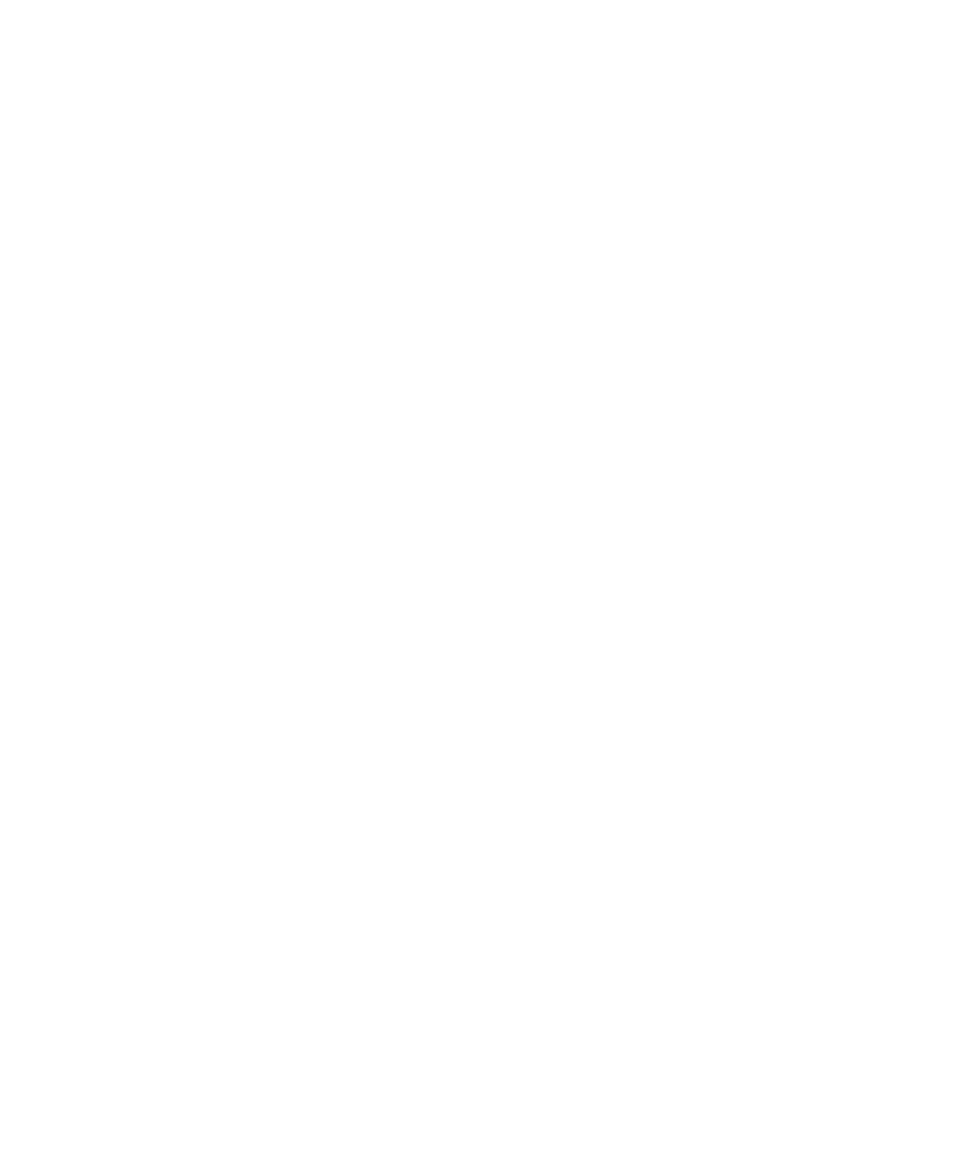
7. คลิก เชื่อถือ หรือ ไมเชื่อถือ
8. หากคุณเชื่อถือใบรับรอง ดำเนินการขอใดขอหนึ่งตอไปนี้:
• หากตองการเชื่อถือใบรับรองที่ไฮไลตไว ใหคลิก ใบรับรองที่เลือก
• หากตองการเชื่อถือใบรับรองที่ไฮไลตไว และใบรับรองอื่นๆ ทั้งหมดในหวงโซ ใหคลิก ทั้งหวงโซ
เพิกถอนใบรับรอง
หากคุณเพิกถอนใบรับรอง ใบรับรองจะถูกเพิกถอนในที่จัดเก็บคียในอุปกรณ BlackBerry® ของคุณเทานั้น อุปกรณของคุณจะไมอัปเดตสถานะการเพิกถอนในหนวยงานผูออกใบรับรอง หรือ
เซิรฟเวอร CRL
1. คลิกไอคอน ตัวเลือก บนหนาจอหลักหรือในโฟลเดอร
2. คลิก ตัวเลือกการรักษาความปลอดภัย
3. คลิก ตัวเลือกการรักษาความปลอดภัยขั้นสูง
4. คลิก ใบรับรอง
5. ไฮไลตใบรับรอง
6. กดปุม เมนู
7. คลิก เพิกถอน
8. คลิก ใช
9. เปลี่ยนฟลด เหตุผล
10. คลิก ตกลง
หากตองการยกเลิกการระงับใบรับรอง ใหไฮไลตใบรับรอง กดปุม เมนู คลิก ยกเลิกการระงับ
เหตุผลการเพิกถอนใบรับรอง
ไมรูจัก:
เหตุผลการเพิกถอนใบรับรองไมตรงกับเหตุผลใดๆ ที่กำหนดลวงหนา
คียไมสมบูรณ:
บุคคลที่ไมใชผูไดรับคียอาจเปดเผยคาไพรเวตคีย
หนวยงานผูออกใบรับรองไมสมบูรณ:
อาจจะมีผูเปดเผยไพรเวตคียของผูออกใบรับรอง
การเปลี่ยนแปลงในการสังกัด:
บุคคลในใบรับรองไมไดทำงานในหนวยงานอีกตอไป
ถูกแทนที่:
ใบรับรองใบใหมใชแทนใบรับรองที่มีอยู
การหยุดการดำเนินการ:
บุคคลในใบรับรองไมตองการใบรับรองอีกตอไป
ระงับใบรับรอง:
คุณตองการเพิกถอนใบรับรองชั่วคราว
คูมือผูใช
การรักษาความปลอดภัย
264
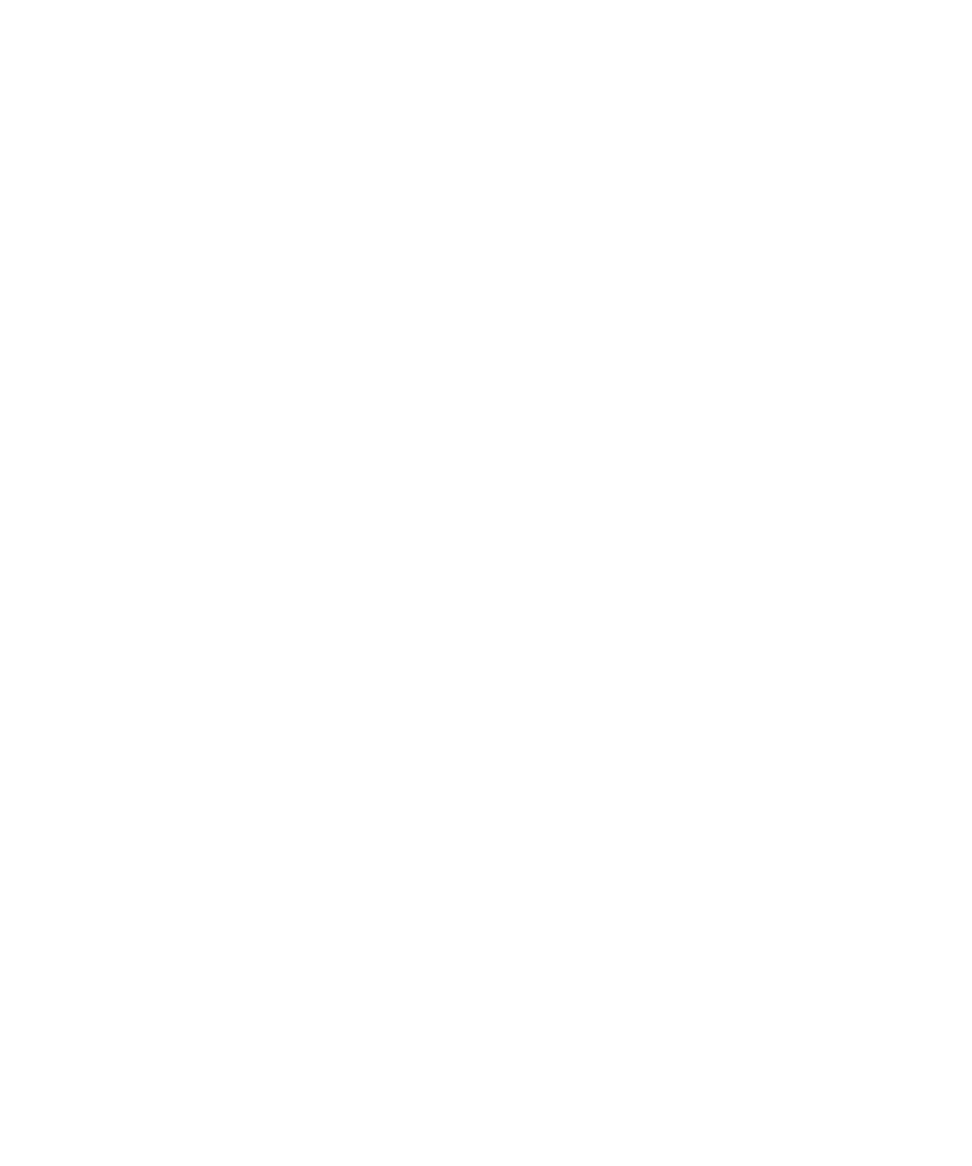
ตัวเลือกใบรับรอง
เปลี่ยนชื่อที่แสดงสำหรับใบรับรอง
1. คลิกไอคอน ตัวเลือก บนหนาจอหลักหรือในโฟลเดอร
2. คลิก ตัวเลือกการรักษาความปลอดภัย
3. คลิก ตัวเลือกการรักษาความปลอดภัยขั้นสูง
4. คลิก ใบรับรอง
5. ไฮไลตใบรับรอง
6. กดปุม เมนู
7. คลิก เปลี่ยนปายกำกับ
8. พิมพชื่อที่แสดงสำหรับใบรับรอง
9. คลิก ตกลง
เพิ่มอีเมลแอดเดรสในใบรับรอง
1. คลิกไอคอน ตัวเลือก บนหนาจอหลักหรือในโฟลเดอร
2. คลิก ตัวเลือกการรักษาความปลอดภัย
3. คลิก ตัวเลือกการรักษาความปลอดภัยขั้นสูง
4. คลิก ใบรับรอง
5. ไฮไลตใบรับรอง
6. กดปุม เมนู
7. คลิก เชื่อมโยงแอดเดรส
8. กดปุม เมนู
9. คลิก เพิ่มแอดเดรส
10. ดำเนินการขอใดขอหนึ่งตอไปนี้:
• คลิกที่ผูติดตอ
• คลิก ใชครั้งเดียว พิมพอีเมลแอดเดรส กดปุม Enter
11. กดปุม เมนู
12. คลิก บันทึก
ปดพรอมตชื่อที่แสดงซึ่งปรากฏขึ้นเมื่อคุณเพิ่มใบรับรองลงในที่จัดเก็บคีย
1. คลิกไอคอน ตัวเลือก บนหนาจอหลักหรือในโฟลเดอร
2. คลิก ตัวเลือกการรักษาความปลอดภัย
3. คลิก ตัวเลือกการรักษาความปลอดภัยขั้นสูง
4. คลิก ใบรับรอง
5. กดปุม เมนู
6. คลิก ดึงขอมูลใบรับรอง
7. กดปุม เมนู
8. คลิก ตัวเลือก
9. เปลี่ยนฟลด พรอมตสำหรับปายกำกับ เปน ไม
คูมือผูใช
การรักษาความปลอดภัย
265
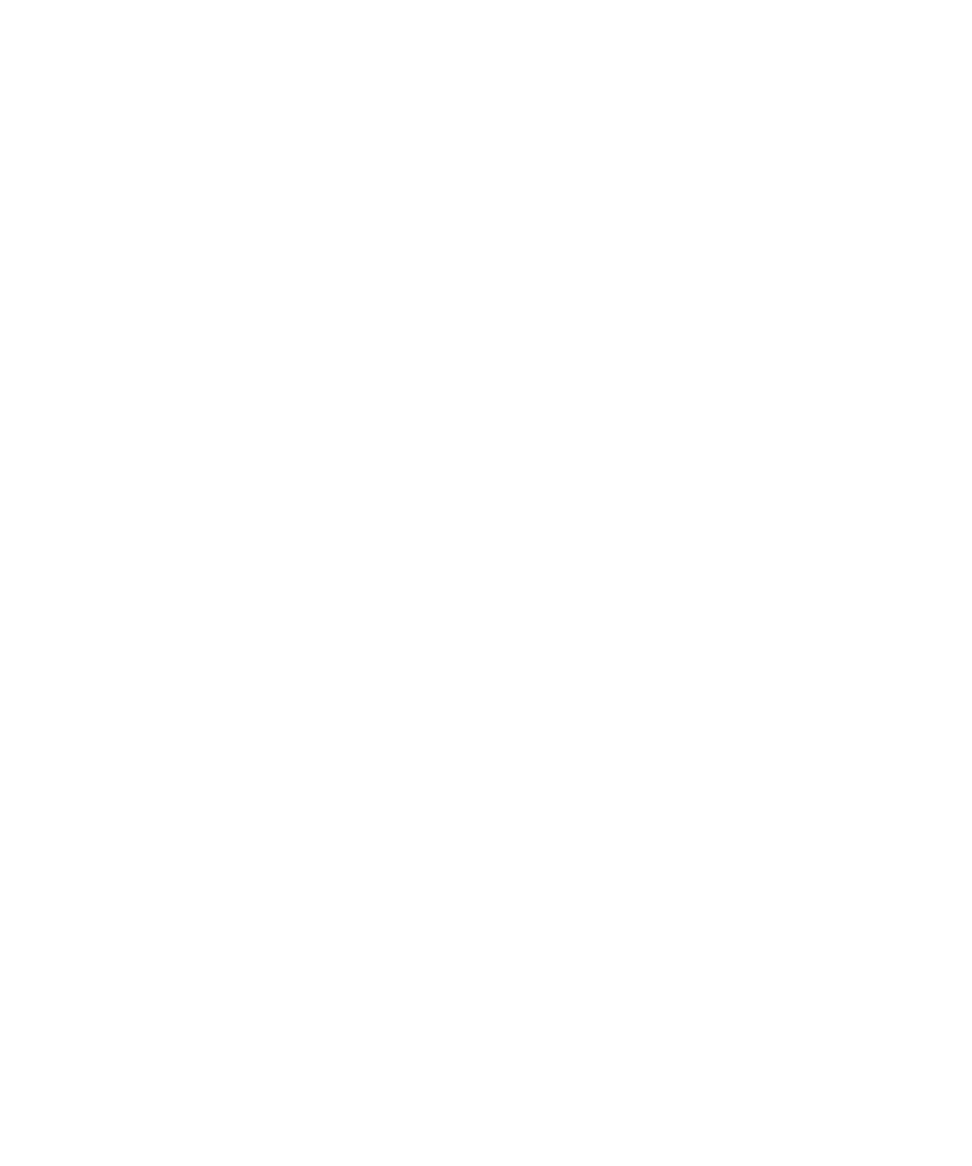
10. กดปุม เมนู
11. คลิก บันทึก
เมื่อคุณเพิ่มใบรับรอง อุปกรณ BlackBerry® ของคุณใชเรื่องในใบรับรองเปนชื่อสำหรับใบรับรอง
ปดพรอมตดึงขอมูลสถานะที่ปรากฏขึ้นเมื่อคุณเพิ่มใบรับรองลงในที่จัดเก็บคีย
1. คลิกไอคอน ตัวเลือก บนหนาจอหลักหรือในโฟลเดอร
2. คลิก ตัวเลือกการรักษาความปลอดภัย
3. คลิก ตัวเลือกการรักษาความปลอดภัยขั้นสูง
4. คลิก ใบรับรอง
5. กดปุม เมนู
6. คลิก ดึงขอมูลใบรับรอง
7. กดปุม เมนู
8. คลิก ตัวเลือก
9. ดำเนินการขอใดขอหนึ่งตอไปนี้:
• หากตองการดาวนโหลดสถานะการเพิกถอนของใบรับรองเมื่อคุณเพิ่มลงในที่จัดเก็บคีย ใหเปลี่ยนฟลด ดึงขอมูลสถานะ เปน ใช
• หากตองการเพิ่มใบรับรองลงในที่จัดเก็บคียโดยไมดาวนโหลดสถานะการเพิกถอน ใหเปลี่ยนฟลด ดึงขอมูลสถานะ เปน ไม
10. กดปุม เมนู
11. คลิก บันทึก
เปลี่ยนแปลงความถี่ที่โปรไฟลหนวยงานผูออกใบรับรองจะตรวจสอบสถานะใบรับรอง
คุณอาจสามารถเปลี่ยนแปลงความถี่ที่โปรไฟลหนวยงานผูออกใบรับรองจะตรวจสอบสถานะใบรับรองของตนเอง ทั้งนี้ ขึ้นอยูกับหนวยงานของคุณ หากใบรับรองกำลังจะหมดอายุลงในเร็วๆ นี้ คุณ
สามารถลงทะเบียนใหมกับโปรไฟลหนวยงานผูออกใบรับรองเพื่อรับใบรับรองที่อัปเดต
1. คลิกไอคอน ตัวเลือก บนหนาจอหลักหรือในโฟลเดอร
2. คลิก ตัวเลือกการรักษาความปลอดภัย
3. คลิก ตัวเลือกการรักษาความปลอดภัยขั้นสูง
4. คลิก โปรไฟลหนวยงานผูออกใบรับรอง
5. เปลี่ยนฟลด ชวงการตรวจสอบสถานะใบรับรอง
6. กดปุม เมนู
7. คลิก บันทึก
ช็อตคัตใบรับรอง
•
หากตองการดูปายกำกับและผูออกใบรับรอง ใหกดปุม Space
•
หากตองการดูคุณสมบัติของใบรับรอง ใหกดปุม Enter
•
หากตองการดูระดับการรักษาความปลอดภัยของใบรับรองสวนบุคคล ใหกดปุม Alt และ L
•
หากตองการเลขซีเรียลใบรับรอง ใหกดปุม Alt และ S
•
หากตองการดูใบรับรองของหนวยงานผูออกใบรับรอง ใหกดปุม Alt และ C
•
หากตองการดูใบรับรองสวนบุคคล และใบรับรองของบุคคลอื่น ใหกดปุม Alt และ E
•
หากตองการดูใบรับรองสวนบุคคล ใหกดปุม Alt และ P
•
หากตองการดูใบรับรองของบุคคลอื่น ใหกดปุม Alt และ O
คูมือผูใช
การรักษาความปลอดภัย
266
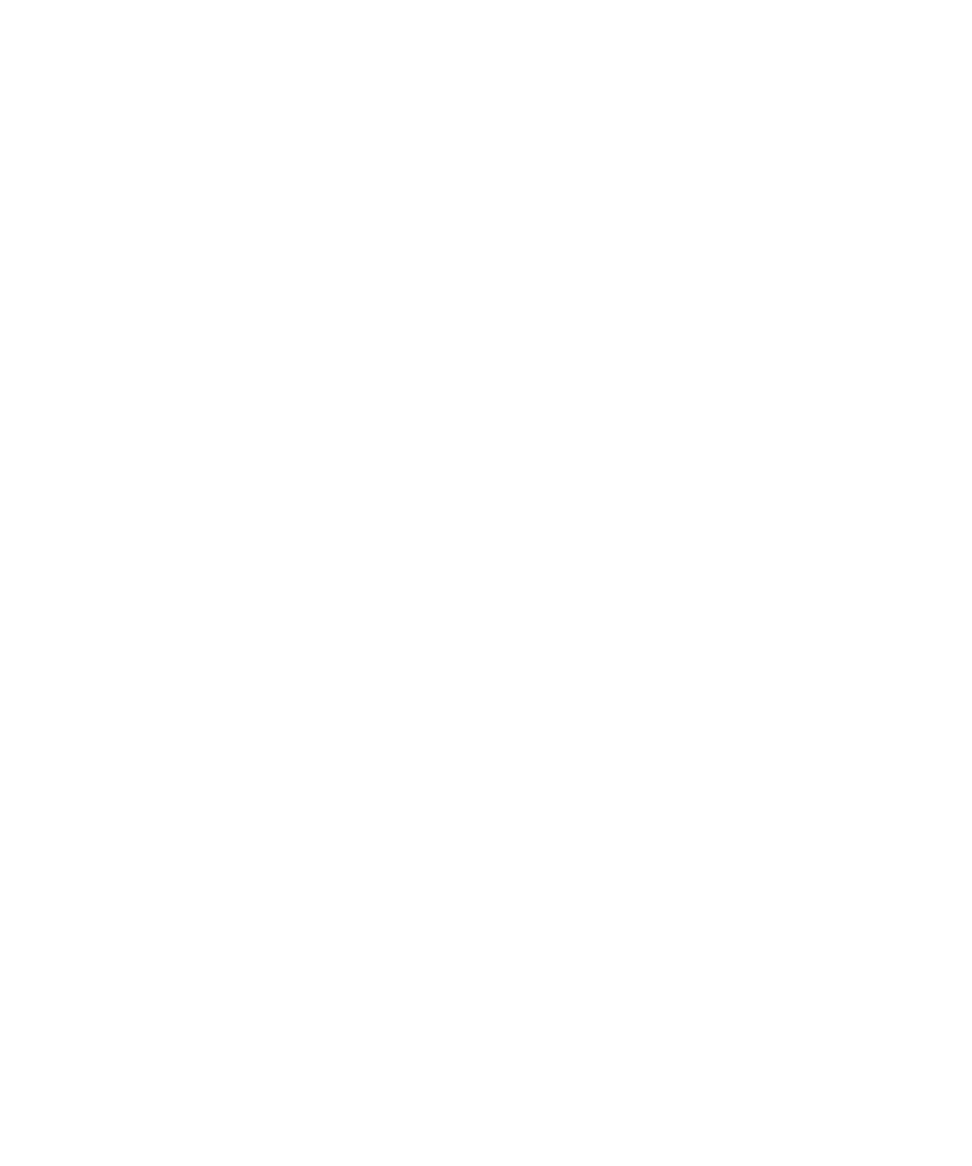
•
หากตองการดูใบรับรองหลัก ใหกดปุม Alt และ R
•
หากตองการดูใบรับรองทั้งหมด ใหกดปุม Alt และ A